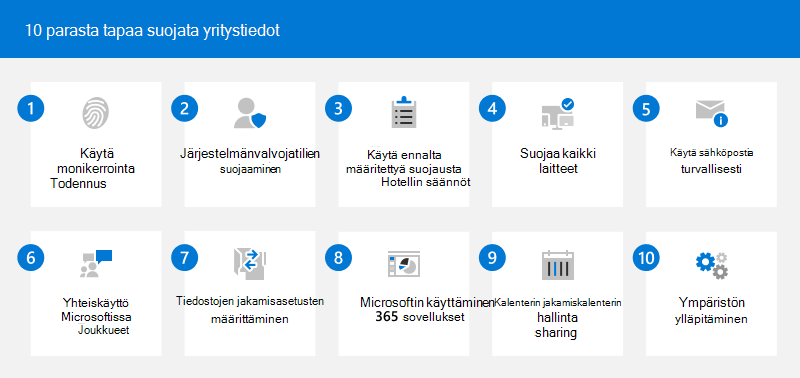Microsoft 365 for Business Securityn parhaat käytännöt
Vihje
Tämä artikkeli on tarkoitettu pienille ja keskisuurille yrityksille, joilla on enintään 300 käyttäjää. Jos etsit tietoja yritysorganisaatioille, katso Microsoft 365 -vuokraajan kiristyshaittaohjelmasuojauksen käyttöönotto. Jos olet Microsoft-kumppani, katso Kohta Resurssit Microsoft-kumppaneille, jotka työskentelevät pienten ja keskisuurten yritysten kanssa.
Microsoft 365 Business Basic, Standard ja Premium sisältävät kaikki antifisoinnin, antispam-suojauksen ja haittaohjelmien suojauksen sähköpostin suojaamiseksi verkossa. Microsoft 365 Business Premium sisältää vielä enemmän suojausominaisuuksia, kuten kehittyneen kyberturvallisuuden suojauksen seuraaville:
- Laitteet, kuten tietokoneet, tabletit ja puhelimet (joita kutsutaan myös päätepisteiksi)
- Yhteiskäyttösisällön & sähköposti (kuten Office-asiakirjat)
- Tiedot (salaus, luottamuksellisuustunnisteet ja tietojen menetyksen estäminen)
Tässä artikkelissa kuvataan kymmenen parasta tapaa suojata yritystiedot Microsoft 365 for Businessin avulla. Lisätietoja siitä, mitä kukin palvelupaketti sisältää, on artikkelissa Microsoft 365 -käyttäjätilauspaketit pienille ja keskisuurille yrityksille.
10 parasta tapaa suojata yritystiedot
Seuraavassa taulukossa on yhteenveto siitä, miten voit suojata tietosi Microsoft 365 for Businessin avulla.
| Parhaat käytännöt ja ominaisuudet | Microsoft 365 Business Premium | Microsoft 365 Business Standard | Microsoft 365 Business Basic |
|---|---|---|---|
| 1. Käytä monimenetelmäistä todentamista (MFA), joka tunnetaan myös kaksivaiheisena vahvistuksena. Katso Monimenetelmäinen todentamisen ottaminen käyttöön. |

|

|

|
| - Oletusarvoiset suojausasetukset (sopivat useimmille organisaatioille) |

|

|

|
| - Ehdollinen käyttö (tiukempia vaatimuksia varten) |

|
||
| 2. Määritä ja suojaa järjestelmänvalvojatilisi. Katso Järjestelmänvalvojatilien suojaaminen. |

|

|

|
| 3. Käytä valmiiksi määritettyjä suojauskäytäntöjä sähköpostin ja yhteistyösisällön suojaamiseksi. Katso Esiasetusten suojauskäytäntöjen tarkistaminen ja käyttäminen. |

|

|

|
| - Roskapostin torjunta, haittaohjelmien torjunta ja tietojenkalastelun torjunta sähköpostille |

|

|

|
| - Kehittyneet tietojenkalastelun torjunta-, huijausasetukset, tekeytymisasetukset, Turvalliset linkit ja Turvalliset liitteet sähköpostia ja Office-asiakirjoja varten |

|
||
| 4. Suojaa kaikki laitteet, myös henkilökohtaiset ja yrityksen laitteet. Katso Suojatut ja hallitsemattomat laitteet. |

|
||
| - Microsoft 365 -sovellukset (Word, Excel, PowerPoint ja paljon muuta) asennettuna käyttäjien tietokoneisiin, puhelimiin ja tableteihin |

|

|
|
| - Windows 10 tai 11 Pro-päivitys Windows 7 Prosta, Windows 8 Pro tai Windows 8.1 Pro |

|
||
| - Edistynyt uhkien suojaus käyttäjien tietokoneille, puhelimille ja tableteille |

|
||
| 5. Harjoita kaikki sähköpostin parhaiden käytäntöjen mukaisesti. Katso Suojautuminen tietojenkalastelulta ja muilta hyökkäyksiltä. |

|

|

|
| - Roskapostin torjunta, haittaohjelmien torjunta ja tietojenkalastelun torjunta sähköpostille |

|

|

|
| - Sähköpostin ja Office-asiakirjojen edistynyt uhkien suojaus |

|
||
| 6. Käytä Microsoft Teamsia yhteistyöhön ja jakamiseen. |

|

|

|
| - Microsoft Teams viestintään, yhteistyöhön ja jakamiseen |

|

|

|
| - Turvalliset linkit & Turvalliset liitteet Microsoft Teamsin avulla |

|
||
| - Kokousten luottamuksellisuustunnisteet kalenterikohteiden, Microsoft Teams -kokousten ja keskustelun suojaamiseksi |

|
||
| - Tietojen menetyksen estäminen Microsoft Teamsissa yrityksen tietojen suojaamiseksi |

|
||
| 7. Määritä SharePoint- ja OneDrive-tiedostojen ja -kansioiden jakamisasetukset. |

|

|

|
| - Turvalliset linkit ja turvalliset liitteet SharePointia ja OneDrivea varten |

|
||
| - Luottamuksellisuustunnisteet , jotka merkitsevät kohteet luottamuksellisiksi ja luottamuksellisiksi. jne. |

|
||
| - Tietojen menetyksen estäminen yrityksen tietojen suojaamiseksi |

|
||
| 8. Microsoft 365 -sovellukset käyttäminen laitteissa |

|

|
|
| - Outlook- ja verkko-/mobiiliversiot Microsoft 365 -sovellukset kaikille käyttäjille |

|

|

|
| - Microsoft 365 -sovellukset asennettu käyttäjien laitteisiin |

|

|
|
| - Työntekijöiden pika-asennusopas , joka auttaa käyttäjiä asennuksessa ja käytössä |

|

|

|
| 9. Hallitse yrityksesi kalenterin jakamista. |

|

|

|
| - Outlook sähköpostille ja kalentereille |

|

|

|
| - Tietojen menetyksen estäminen yrityksen tietojen suojaamiseksi |

|
||
| 10. Ylläpidä ympäristöäsi suorittamalla tehtäviä, kuten lisäämällä tai poistamalla käyttäjiä ja laitteita. Katso Ympäristön ylläpito. |

|

|

|
Lisätietoja siitä, mitä kukin palvelupaketti sisältää, on artikkelissa Microsoft 365 -käyttäjätilauspaketit pienille ja keskisuurille yrityksille.